
Sadržaj:
- Autor John Day [email protected].
- Public 2024-01-30 09:35.
- Zadnja promjena 2025-01-23 14:47.

Bok dečki, budući da mnogi ljudi koriste arduino ploče, ali kako znamo imaju određena ograničenja pa je malo drugih ploča izašlo na vidjelo kao arduino alternativa koja može pružiti bolje performanse i bolje značajke od Arduina, a jedna od njih je STM32. STM32 ploča je čak i jeftinija od Arduino uno -a, a mogućnosti su joj mnogo bolje od Arduino uno -a, ali budući da ih izvorno ne podržava Arduino IDE, moramo ih dodati ručno u Arduino IDE. Stoga ćemo u ovim uputama dodati ploče STM32 u Arduino IDE i programirat ćemo ovu ploču koristeći Arduino IDE.
Korak 1: Stvari koje trebate

Za ove instrukcije trebat će nam sljedeće: STM32: USB KABEL: FTDI: Breadboard i nekoliko kratkospojnika
Korak 2: Specifikacije ploče STM32 (STM32F103C8T6)

Specifikacije STM32F103C8T6 navedene su ispod i na slici.: Proizvođač STMicroelectronics Serije STM32F1 Jezgreni procesor ARM® Cortex®-M3 Veličina jezgre 32-bitna brzina 72MHz Povezivost CANbus, I²C, IrDA, LINbus, SPI, UART/USART, USB periferije DMA, Upravljanje motorom PWM, PDR, POR, PVD, PWM, Temp. Senzor, WDT Broj I/O 37 Veličina programske memorije 64KB (64K x 8) Vrsta programske memorije FLASH EEPROM Veličina - veličina RAM -a 20K x 8 Napon - napajanje (Vcc/Vdd) 2V ~ 3.6V pretvarači podataka A/D 10x12b Tip oscilatora Unutarnja radna temperatura -40 ° C ~ 85 ° C (TA)
Korak 3: Instalirajte STM32 ploče u Arduino IDE




Slijedite upute u nastavku i slike za instalaciju stm32 ploča u arduino ide: 1- Pokrenite Arduino.cc IDE. Kliknite izbornik "Datoteka", a zatim "Postavke". Otvorit će se dijaloški okvir "Postavke", a zatim dodajte sljedeću vezu u polje "URL -ovi dodatnih upravitelja ploča": "https://dan.drown.org/stm32duino/package_STM32duino_index. json "Pritisnite" U redu "2- Kliknite na izbornik" Alati ", a zatim" Ploče> Upravitelj ploča "Otvorit će se upravitelj ploče i vidjet ćete popis instaliranih i dostupnih ploča. Odaberite" STM32 F103Cxxx "i kliknite Instaliraj. Nakon dovršetka instalacije, pored naziva jezgre pojavljuje se oznaka "INSTALLED". Možete zatvoriti Upravitelj ploče. Sada možete pronaći paket ploča STM32 u izborniku "Ploča". Odaberite željenu seriju ploča: STM32F103CxxxIzaberite ploču
Korak 4: Veze za programiranje ploče

Da biste programirali stm32, morate slijediti ove zadane sklopove. Da biste ga programirali, morate očito nabaviti Stm32, a drugi je usb na ttl pretvarač, stoga nabavite USB na TTL pretvarač i slijedite prikazanu shemu.
Korak 5: Programiranje ploče




Sada otvorite treperavu skicu u svom arduino IDE -u i promijenite pin pin u "PC13" jer je ugrađena led dioda stm32 na PC13 pin -u, a zatim odaberite postavke u odjeljku alata (kao što su: ploče, com port, način prijenosa itd. Prema prikazanom image) & Prenesite kôd na svoj stm32, a ugrađena pc13 LED dioda će početi treptati kao moja na slikama (žao mi je zbog kvalitete slike), pa čak i da vidite kako bljeska kako treba, možete dodati i vanjsku LED diodu na PC13. Zato se zabavite u izradi projekata sa STM32 BOARD -om.
Preporučeni:
MXY ploča - niskobudžetna robotska ploča za crtanje XY plotera: 8 koraka (sa slikama)

MXY ploča - niskobudžetna robotska ploča za crtanje XY plotera: Moj cilj je bio dizajnirati mXY ploču kako bi niskobudžetna postala stroj za crtanje XY plotera. Stoga sam dizajnirao ploču koja olakšava onima koji žele napraviti ovaj projekt. U prethodnom projektu, koristeći 2 komada Nema17 koračnih motora, ova ploča koristi
Početak rada s ESP32 - Instaliranje ESP32 ploča u Arduino IDE - ESP32 Blink Code: 3 koraka

Početak rada s ESP32 | Instaliranje ESP32 ploča u Arduino IDE | ESP32 Blink Code: U ovom uputstvu vidjet ćemo kako započeti rad s esp32 i kako instalirati esp32 ploče u Arduino IDE i programirat ćemo esp 32 da pokrene blink kod pomoću arduino ide
Početak rada s Esp 8266 Esp-01 s Arduino IDE - Instaliranje Esp ploča u Arduino Ide i programiranje Esp: 4 koraka

Početak rada s Esp 8266 Esp-01 s Arduino IDE | Instaliranje Esp ploča u Arduino Ide i programiranje Esp: U ovom uputstvu naučit ćemo kako instalirati esp8266 ploče u Arduino IDE i kako programirati esp-01 i učitati kod u njega. Budući da su esp ploče toliko popularne pa sam razmišljao o tome da ispravim instrukcije za ovaj i većina ljudi se suočavaju s problemom
Arduino IDE: Izrada prilagođenih ploča: 10 koraka

Arduino IDE: Stvaranje prilagođenih ploča: U posljednjih šest mjeseci potrošio sam puno vremena na prenošenje različitih knjižnica na ploču Robo HAT MM1 koju su razvili Robotics Masters. To je dovelo do otkrivanja mnogo o tim knjižnicama, o njihovom radu iza kulisa i što je najvažnije
Signalna svjetlosna ploča i ploča krede Batman Bat: 5 koraka (sa slikama)
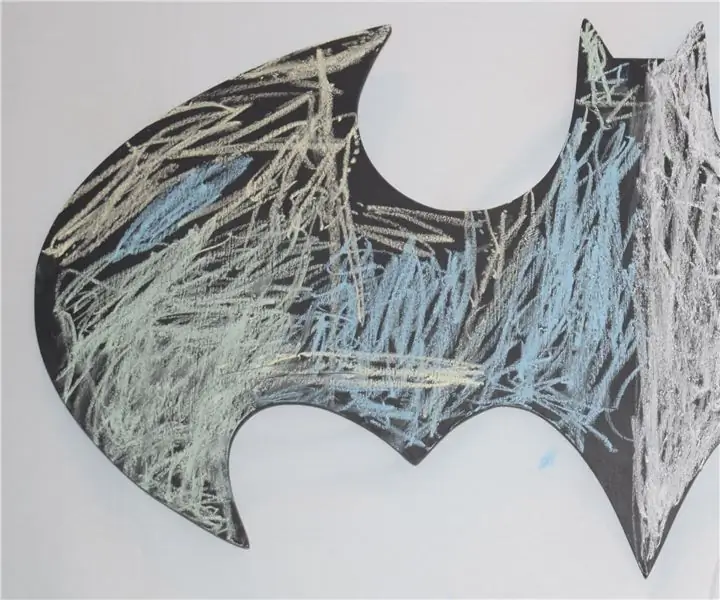
Signalno svjetlo Batman Bat i ploča s kredom: Obično ne biste mislili da je Batman svjetlo puno boja, ali budući da je i ploča s kredom, može imati onoliko boja koliko želite koliko vidite sa slike
